Stripe Connect: cobrar pagos y gestionar depósitos por daños
Si buscas cobrar los pagos de tus Huéspedes directamente, o gestionar los Depósitos de Daños fácilmente y sin costes adicionales, este artículo es para ti
¿Para qué sirve?
Cobra los pagos de tus invitados: cobra el valor del alquiler y los extras.
Gestionar el cobro de Depósitos y Reembolsos por Daños: Preautorizar y automatizar automáticamente el reembolso.
Automatiza el Estado de Pago de tus Reservas.
Evite cargos extra por procesar sus pagos.
¿Qué puedo hacer con Stripe Connect?
Personaliza los enlaces de pago con importes específicos para cada reserva.
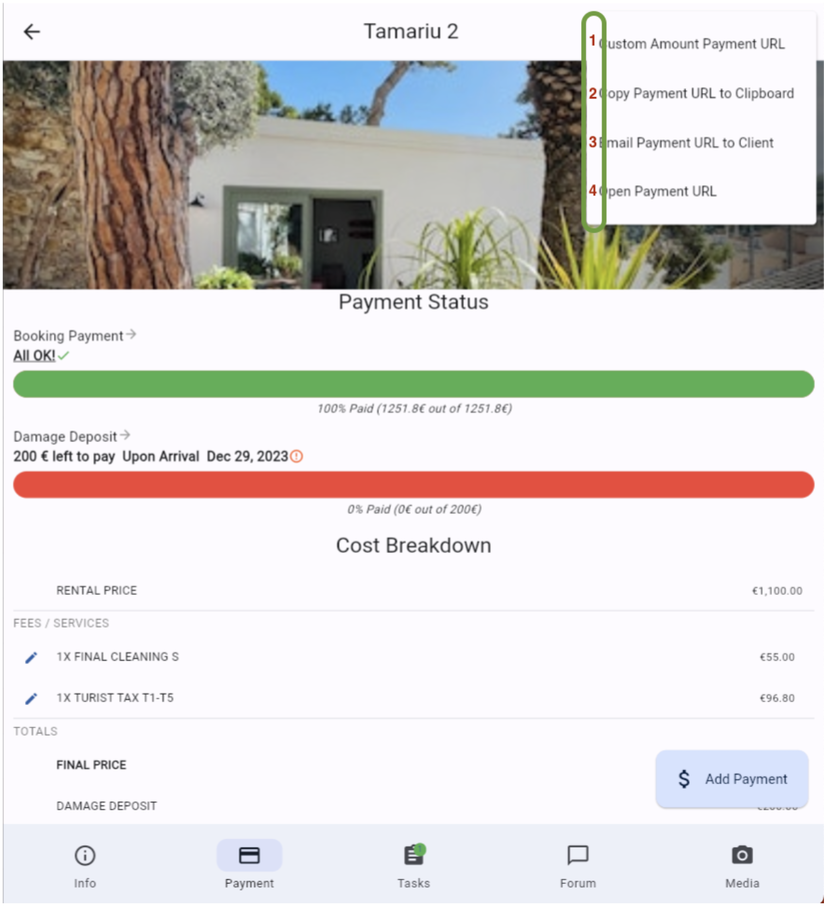
Encuentre el enlace de Pago en la vista de Reservas para compartirlo fácilmente con sus Huéspedes o permitir que sus Agentes de Check-in lo cobren si ofrece el proceso de Check-in en persona.
Gestionar los reembolsos del depósito de daños:
Para estadías cortas, hasta 6 noches (7 días), si habilita Stripe Connect, el depósito de daños será preautorizado, el reembolso se hará efectivo automáticamente el 7mo día después de la fecha de pago.
Para reservas de 7 noches o más: Si habilitas la opción "Requerir pagos de depósito por daños en reservas de +7 noches", Los huéspedes deberán pagar el depósito por daños como a pago normal y, por lo tanto, el reembolso deberá realizarse manualmente. Para eso, desde el Módulo de Tareas, encontrará un Trabajo generado automáticamente para cada Reserva para la cual existe un Depósito por Daños efectivamente cobrado que necesita atención.
Una vez procesado el pago, se enviará automáticamente al huésped un correo electrónico de confirmación de pago como recibo de Stripe.
El Estado de Pago de sus Reservas se actualizará automáticamente.
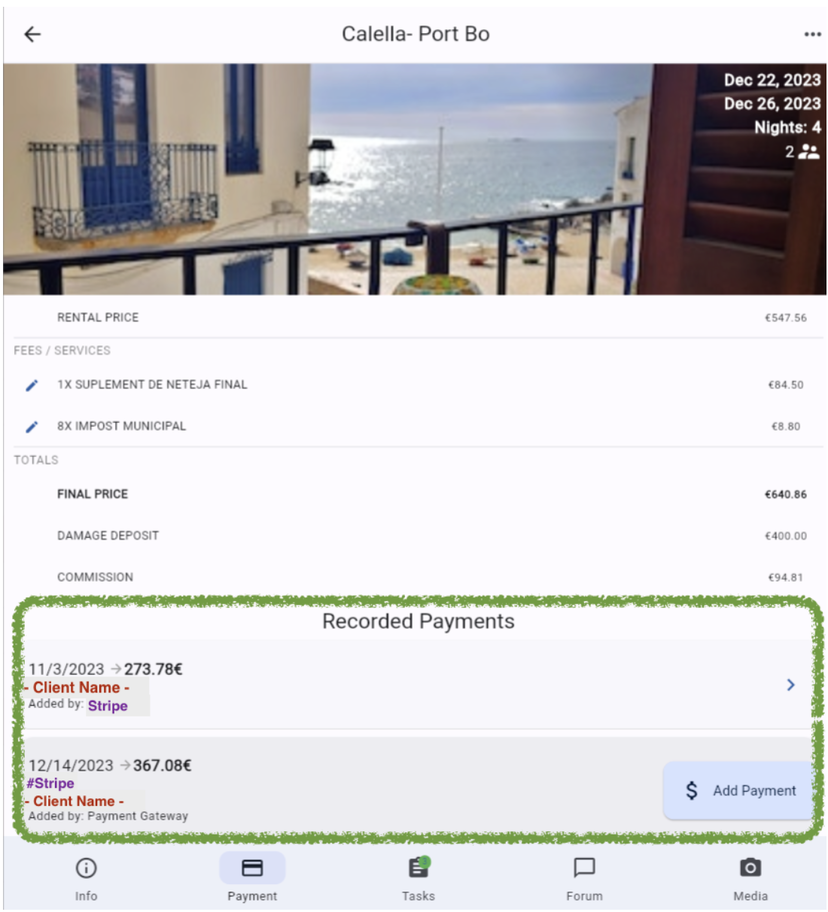
Tendrá fácil acceso a los Detalles de pago y un botón para abrir su Panel de Stripe tan fácilmente que ni siquiera notará que es una plataforma diferente.
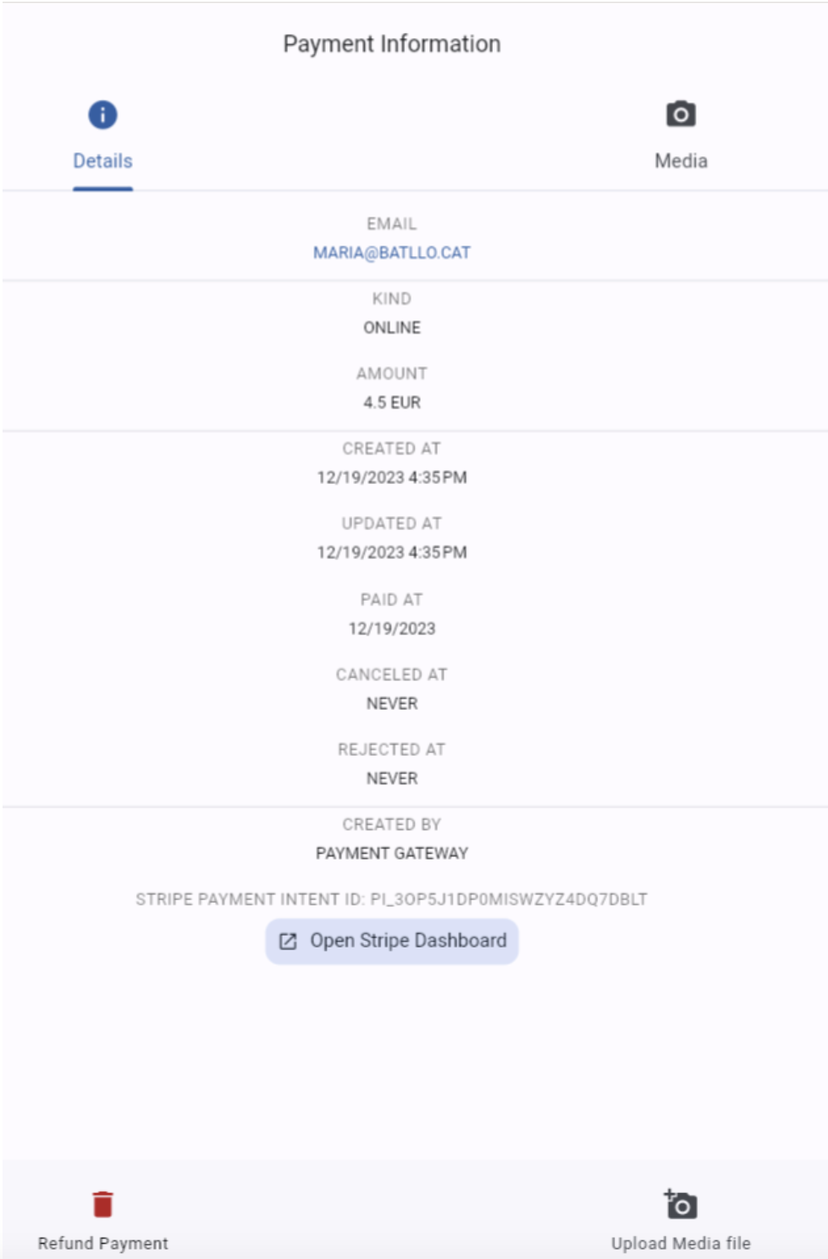
La dirección de correo electrónico del cliente recopilada en el Pago se agregará a los detalles de los Clientes, para futuros contactos o campañas de remarketing para impulsar sus Reservas Directas.
¿Cómo lo configuro?
Fácil: 2 pasos:
Vaya a Configuración > Configuración del equipo > Stripe Connect > Habilitar:
¿Quién puede configurarlo? Solo el propietario del equipo y los administradores de la cuenta pueden ver y habilitar esta sección.
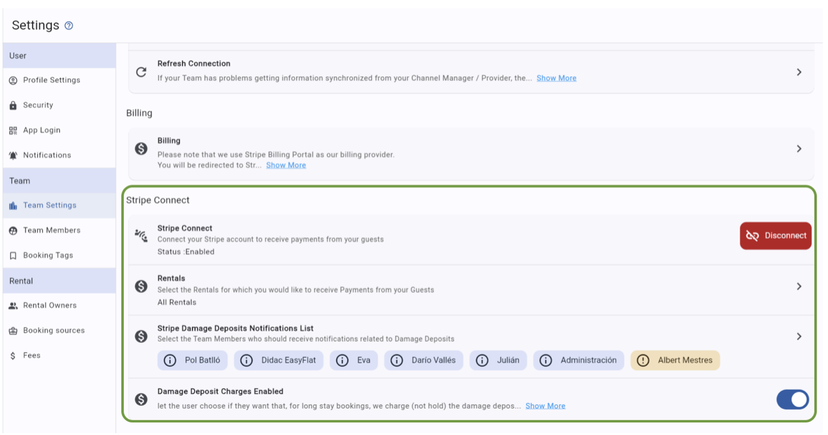
Una vez habilitada, podrá elegir para qué Propiedades estará activa esta opción.
ESTADO DE PAGO QUE PUEDES VER EN TU CUENTA STRIPE:
Correcto: Pago capturado correctamente.
No capturado: Pago autorizado, pero aún no capturado; Preautorización del depósito de daños (retener).
Incompleto:
El cliente debe completar un paso de autenticación adicional.
El cliente no ha introducido su método de pago.
Cancelado: Estado = Cancelado, Motivo de cancelación = Stripe automático
Cancelado (reembolsado): Autorización vencida. Es posible que el dinero tarde algunos días en llegar a la cuenta bancaria del cliente.
Error: este pago falló porque el cliente no tenía fondos suficientes. Encuentre más detalles sobre el cronograma de pago.
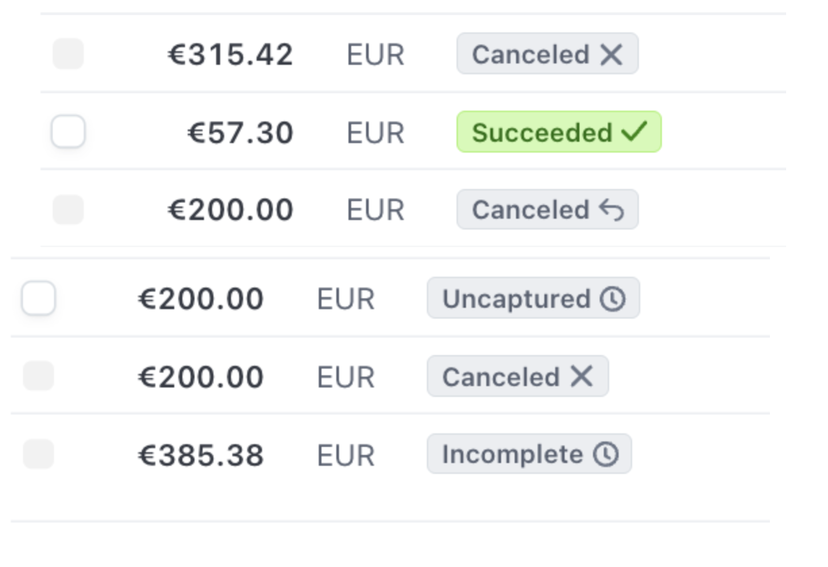
Cosas importantes a tener en cuenta:
Si habilita Stripe a través de Rental Ninja, esto sobrescribirá cualquier otra pasarela de pago que pueda sincronizarse desde el Channel Manager que haya conectado a su cuenta de Rental Ninja.
Las Pre-Autorizaciones (retenciones) de Depósito por Daños no implican Comisión Stripe a menos que confirmes el cargo de esta retención.
Una vez que sus Huéspedes hayan pagado, se activará el flujo para recibir el correo electrónico del formulario de precheck-in, por lo que automatizará todo el recorrido de sus Huéspedes desde el pago hasta la llegada y el check-in, hasta que realicen el check-out.
El Módulo de Contabilidad tendrá en cuenta estos pagos como cualquier otro pago, lo que le facilitará la gestión de reservas de diferentes fuentes, incluidas sus Reservas Directas.
Rental Ninja no agregará ninguna comisión por este servicio, pero tenga en cuenta que las tarifas cobradas serán las que figuran en Stripe, que difieren según el país.
Decida si alguien debería recibir un correo electrónico de advertencia para la liberación automática del depósito por daños.
Puede elegir, entre los miembros de su equipo, si alguien recibirá un correo electrónico ANTES de que se libere el depósito por daños:
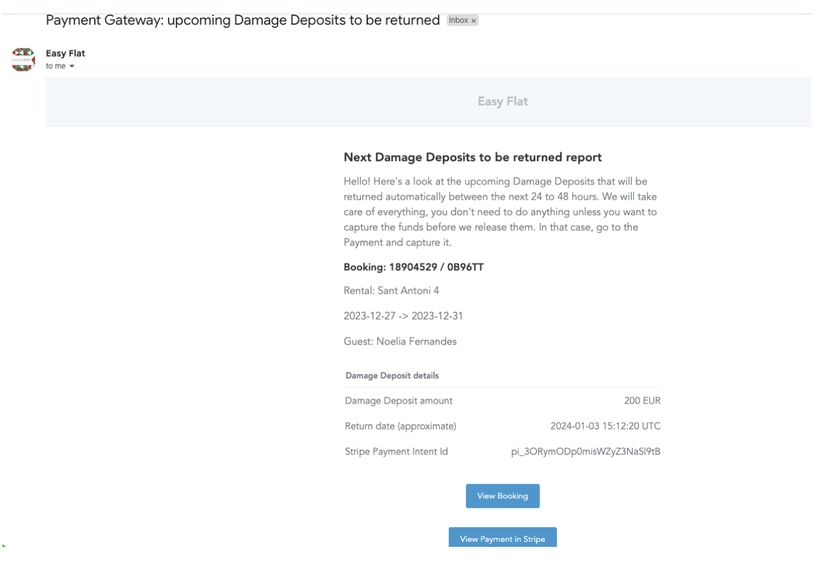
Consejos y trucos:
Si tu Channel Manager externo no actualiza ni marca los pagos de las reservas, ten en cuenta que si habilitas Stripe Connect dentro de Rental Ninja, deberás asegurarte de mantener actualizado el estado de los pagos para evitar cobrar importes dos veces a tus Huéspedes. .
Por ejemplo; Si tiene una reserva de Airbnb a la que necesita agregar un impuesto municipal como tarifa adicional, deberá asegurarse de que el precio de alquiler proveniente de Airbnb esté marcado antes de que su huésped vaya a pagar el monto del impuesto municipal; de lo contrario, El huésped verá que falta el pago total de la reserva y seguramente lo llamará para preguntarle qué está pasando.
